Page 1
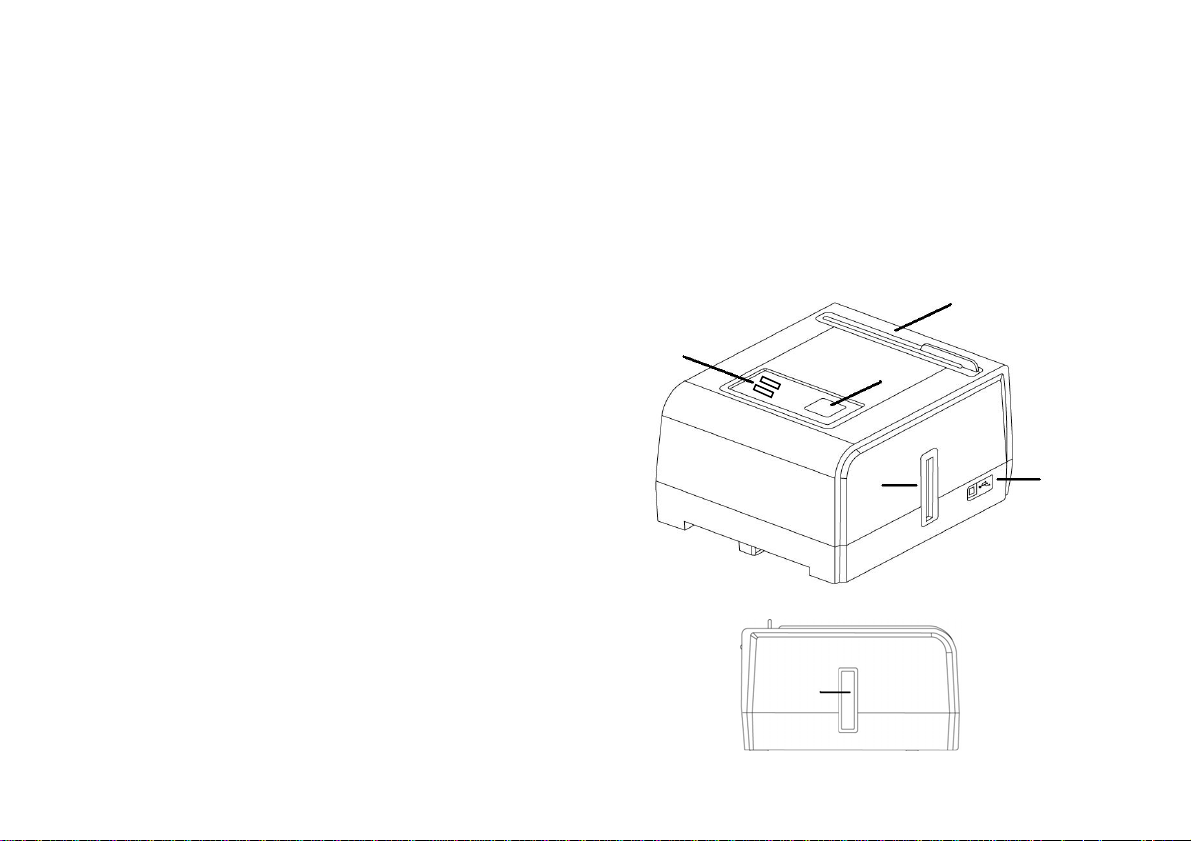
Lieferumfang
Scanner ImageBox
Anleitung Schnellinstallation, gedruckt
USB 2.0 Kabel
Software auf DVD-ROM
(Scanner-Treiber CyberView CS und Adobe Photoshop Elements 5.0)
Medienhalter (je 1 für Filmstreifen, gerahmte Dias und Papierfotos)
(zusätzliche Halter können erworben werden)
Bestandteile des Scanners
1 Ein-/Aus- und Status-LED
Zeigt an, ob der Scanner ein-/ausgeschaltet ist.
Zeigt auch den gewählten Scan-Modus an, d.h.
Photo für Papierfotos oder Film/Dia/Slide für
Negative bzw. Dias.
2 Button zum Scannen
3 Schlitz für Film-/Diahalter
4 Schlitz für Fotohalter
5 USB 2.0-Anschluss
Schließen Sie das USB-Kabel hier an.
h Auswurf für Film-/Diahalter
1
h
3
4
2
5
1
Page 2
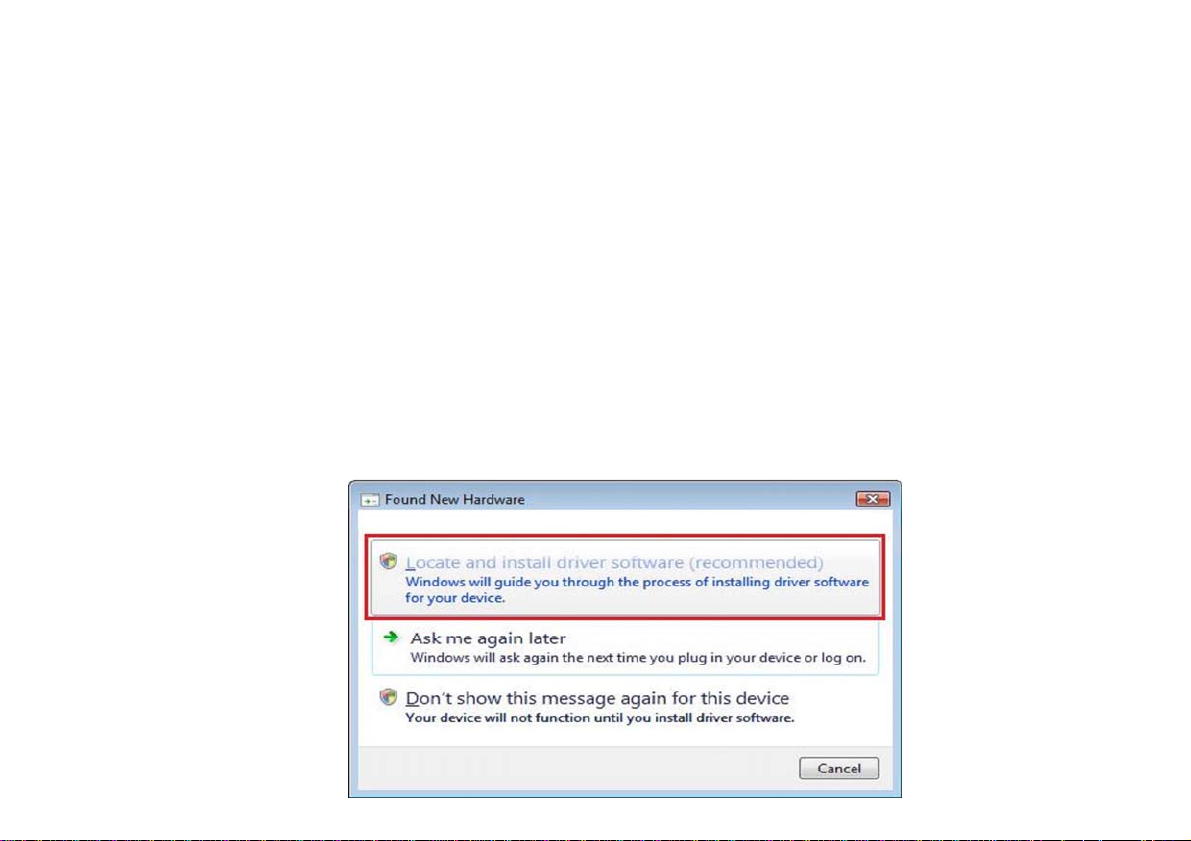
Software installieren
Schritt 1: Adobe Photoshop Elements installieren
Legen Sie die DVD ein und folgen Sie den Installationsanweisungen. Die Seriennummer, die Sie
eingeben müssen, finden Sie auf dem Aufkleber der DVD-Hülle, in der die DVD verpackt war.
Schritt 2: CyberView CS-Treiber installieren
Führen Sie die Anweisungen zum Abschließen der Installation aus. Führen Sie einen Neustart
des PCs aus, wenn Sie dazu aufgefordert werden.
Hinweis: Ist auf Ihrem PC noch nicht die erforderliche Version von Direct X installiert, wird diese
zuerst installiert.
Schritt 3:
Nach dem Neustart des PCs schließen Sie den Scanner an einen aktiven USB-Anschluss an
(Hubs werden nicht unterstützt). Es wird das Fenster Neue Hardware gefunden angezeigt.
Wählen Sie Treiber-Software suchen und installieren (empfohlen).
2
Page 3

Es erscheinen folgende Anzeigen (hier in
Englisch):
3
Page 4
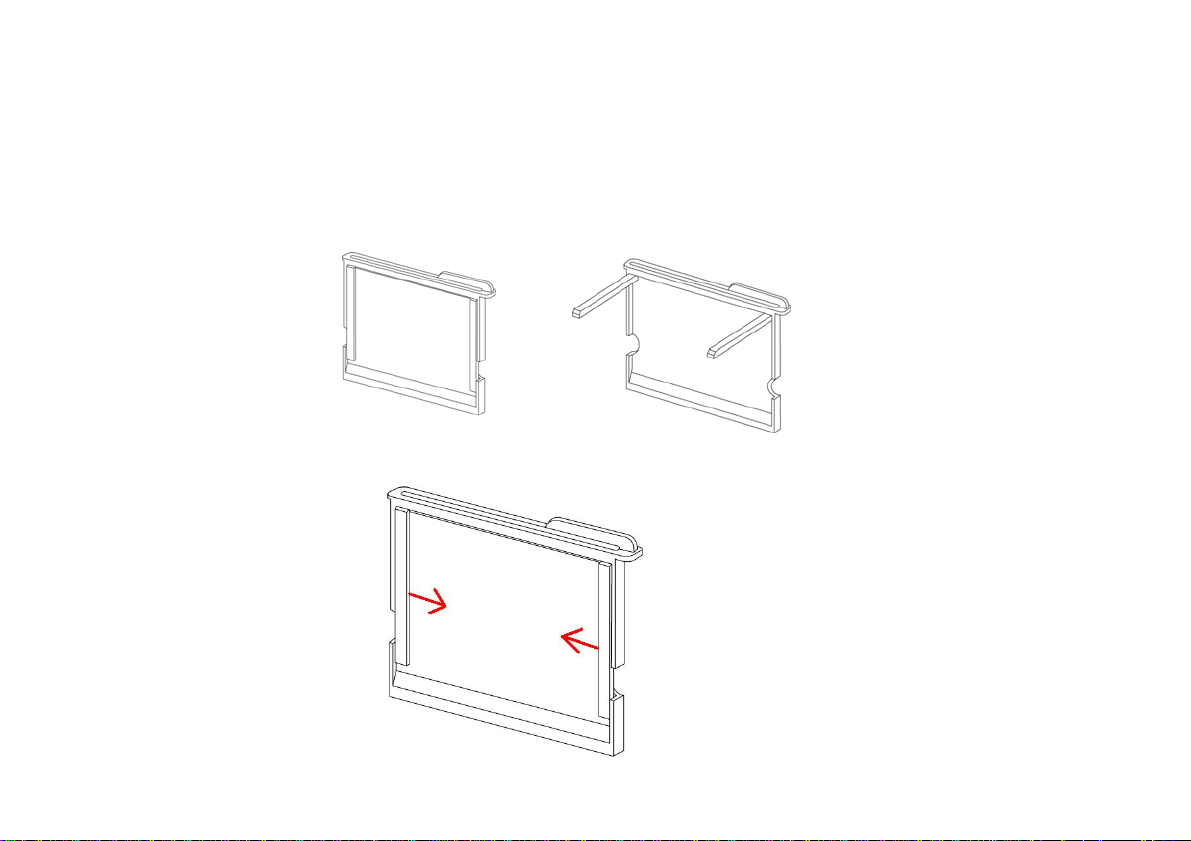
Klicken Sie auf Schließen. Der Scanner ist nun installiert
und kann verwendet werden.
Papierfotos in den Halter einlegen
Um ein Foto in den Halter für Papierfotos einzulegen, klappen Sie die 2
Magnetstäbe nach oben.
Diese Streifen fixieren das Foto beim Scannen. Für Fotos kleiner als 10 x 15 cm können die
Stäbe nach innen geschoben werden.
4
Page 5

Nach dem Scannen klappen Sie die 2 Magnetstäbe einfach wieder nach oben und Sie können
das Foto aus dem Halter nehmen.
Ist das Foto korrekt eingelegt und mit den 2 Magnetstäben fixiert, führen Sie den Halter in den
Schlitz hinten am Scanner ein.
Der Scan-Prozess ist im Abschnitt Scanner verwenden in dieser Anleitung beschrieben.
5
Page 6

Filmstreifen in Halter einlegen
Halter für 35mm-Filmstreifen:
Dias in Halter einlegen
Halter für 35mm-Dias:
Legen Sie Dias unabhängig vom Format des Bilds mit der breiteren Bildseite nach oben in den
Halter ein, so dass Sie das komplette Bild sehen. Wird das Dia anders eingelegt, wird das Bild
am oberen Ende abgeschnitten. Legen Sie Filmstreifen und Dias mit der Glanzseite nach hinten
in den Halter ein, so dass sich die Bildnummern auf dem Filmmaterial und auf dem Halter
gegenüberliegen (Glanzseite zeigt zur Rückseite des Scanners).
6
Page 7

Halter in den Scanner schieben
Die Halter werden immer von rechts eingelegt und von links entnommen. Vergewissern Sie sich,
dass sich die Bildnummern des Halters oben befinden.
Der Scan-Prozess ist im Abschnitt Scanner verwenden in dieser Anleitung beschrieben.
7
Page 8

Scanner verwenden
In die Anwendungssoftware scannen
- Option Fotos anzeigen und ordnen
Öffnen Sie Adobe Photoshop Elements über Start – Alle
Programme – Adobe Photoshop Elements.
Wählen Sie im Willkommens-Bildschirm die Option
Fotos anzeigen und ordnen.
Klicken Sie auf das Icon Fotos von ... laden und
wählen Sie die Option Vom Scanner ... Wählen Sie
in der nächsten Anzeige CyberView CS - ImageBox
und legen Sie die Kompressionsrate für die
JPEG-Dateien fest.
8
Page 9

Je größer die Zahl, desto niedriger die
Kompression, was zu größeren JPEG-Dateien
führt. Sollen kleinere JPEG-Dateien erzeugt
werden, geben Sie einen Wert im mittleren oder
niedrigen Bereich ein.
Beachten Sie dabei bitte, dass die Druckqualität
für Fotos mit hoher Kompression (kleiner Wert)
normalerweise nicht zufriedenstellend ist. Stellen
Sie bitte sicher, dass der Scanner leer ist, bevor
der Kalibrierungsbildschirm erscheint.
Es erscheint ein Kalibrierungshinweis.
Vergewissern Sie sich, dass der Fotohalter leer
und kein Film-/Diahalter eingelegt ist. Klicken Sie
auf OK, um den Scanner zu kalibrieren.
9
Page 10

Nach Beendigung des Kalibrierungsvorgangs wird die
Scan-Anzeige geöffnet.
Der Kalibrierungsbildschirm erscheint nur bei der
ersten Verwendung nach der Treiberinstallation.
Danach kann die Kalibrierung manuell über den
Button Kalibrieren in der Werkzeugleiste geändert
werden, wenn die Bilder zu dunkel sind oder das
Scan-Ergebnis nicht zufriedenstellend ist.
In die Anwendungssoftware scannen
– Option Fotos bearbeiten und verbessern
Öffnen Sie Adobe Photoshop Element s über S t art – Alle
Programme – Adobe Photoshop Elements.
Wählen Sie im Willkommens-Bildschirm die Option
Fotos bearbeiten und verbessern.
10
Page 11

Klicken Sie auf Datei – Importieren. Wählen Sie CyberView CS - ImageBox und legen Sie die
Kompression für die Qualität der JPEG-Dateien fest.
Es erscheint ein Kalibrierungshinweis.
Vergewissern Sie sich, dass der Fotohalter leer
und kein Film-/Diahalter eingelegt ist. Klicken Sie
auf OK, um den Scanner zu kalibrieren.
11
Page 12

Der Kalibrierungsbildschirm erscheint nur bei der ersten Verwendung nach der Treiberinstallation.
Danach kann die Kalibrierung manuell über den Button Kalibrieren in der Werkzeugleiste
geändert werden, wenn die Bilder zu dunkel sind oder das Scan-Ergebnis nicht zufriedenstellend
ist.
Nach Beendigung des Kalibrierungsvorgangs wird die Scan-Anzeige geöffnet.
Modus Foto Modus Film
12
Page 13

1. Scan-Modus auswählen
z Photo für Papierbilder
z Film für Negative und Dias
2. Filmtyp auswählen (Modus Film)
z Positiv für gerahmte Farbdias
z Negativ für Filmstreifen
z Schwarz-Weiß für Filmstreifen in
schwarz-weiß
3. Hier können Sie angeben, ob Sie jedes Bild
nach dem Scannen manuell anpassen
möchten.
4. Hier können Sie angeben, ob das Bild
automatisch zugeschnitten werden soll oder
ob Sie dies manuell machen möchten. Ist die
Option Automatisches Zuschneiden nicht
markiert (inaktiv), können Sie einen
Bildausschnitt nach Belieben wählen.
13
Page 14

Eingescanntes Ergebnis
Klicken Sie auf den Button Scannen oder drücken Sie den Scan-Knopf oben am
Scanner, um eine Anzeige zur Bildanpassung zu öffnen. Hier können Sie zwischen
verschiedenen Farbdarstellungen für die Bildkorrektur auswählen.
14
Page 15

Ist keine Bildkorrektur erforderlich, klicken Sie
einfach auf das Original-Bild oben links.
Ist das Bild eingescannt, erscheint ein Foto mit
dem Namen „Unbenannt“ hinter dem CyberView
CS-Fenster in Adobe Photoshop Elements. Um
das Scannen fortzusetzen, schieben Sie den
Filmhalter zum nächsten Bild und wiederholen Sie
die Schritte zum Einscannen.
Um die eingescannten Bilder zu speichern oder zu
ordnen, müssen Sie CyberView verlassen, indem
Sie auf den entsprechenden Button klicken.
15
